Apa sampeyan tau ngadhepi masalah sing Windows macet ing 10%, 50% utawa 99% saka "Ngreset PC iki"? Macet ing kursus iki ngalangi PC sampeyan ora bisa boot normal. Nanging, aja gupuh. Sampeyan bisa nggunakake 6 solusi ing post kanggo ndandani.
Yen sampeyan nemokake masalah yen Windows macet ing "Ngreset PC iki", aja gupuh. Anggere sampeyan njupuk ing ngisor iki 6 solusi ngatasi masalah, sampeyan bisa njaluk nyisihaken saka sanalika bisa. Saiki, maca kanggo njaluk wong ing rinci.
1. Ninggalake PC Running Sewengi
Ing sawetara kasus, misale jek sing "ngreset pc iki" kemajuan pancen cukup alon. Ing kahanan iki, sampeyan mung bisa ninggalake mlaku kanggo sawetara jam, kayata sewengi. Kadhangkala, bisa rampung dhewe. Nanging, yen macet ing persentase sing padha, luwih becik sampeyan njupuk langkah-langkah ing ngisor iki.
Kaping 2 S.tartup / Repair otomatis
Kajaba iku, sampeyan bisa nyoba ndandani masalah iki liwat "Startup / Repair otomatis "alat. Bisa dipicu liwat media instalasi Windows utawa drive eksternal bootable.
- Kaping pisanan, lebokake media bootable menyang PC lan boot saka iku.
- Banjur, pilih "Repair komputer"> "Troubleshoot"> "Opsi lanjutan"> "Startup Repair”.
- Nalika iku rampung, sampeyan bisa nyoba kanggo restart PC kanggo ndeleng yen kesalahan tetep.
3. Command Prompt
Uga, amarga masalah bisa kedadeyan saka data konfigurasi boot sing rusak, sampeyan bisa mbukak command prompt kanggo mbangun maneh lan ndandani.
- Kaping pisanan, kaya solusi ing ndhuwur, urip maneh PC saka drive bootable.
- Banjur, klik "Repair komputer"> "Troubleshoot"> "Opsi lanjutan"> "Command Prompt".
- Sabanjure, ing popup Command Prompt, jalanake printah ing ngisor iki - bootrec /fixmbr
bootrec /fixboot bootrec /scanos bootrec /rebuildbcd
- Pungkasane, sawise iku, urip maneh PC ing status normal.
4. Sistem Pulihake
Masalah iki bisa uga amarga kegagalan sistem. Mulane, iku uga solusi kanggo mbalekake sistem saiki menyang titik sistem sadurungé. Mesthine, sampeyan kudu ngaktifake fitur "System Restore" sadurunge.
5. Instal maneh Windows
Salajengipun, kanthi nganggep manawa solusi ing ndhuwur ora bisa digunakake, sampeyan ora duwe pilihan kajaba nginstal maneh sistem Windows. Yen sampeyan ora ngerti carane nindakake kanthi bener, luwih becik hubungi profesional sing relevan kanggo njaluk bantuan.
6. Piranti pihak katelu
Paling ora, nanging paling ora, kajaba instalasi ulang Windows, sampeyan uga bisa nggunakake sarana pihak katelu. Ana macem-macem alat sing kasedhiya ing pasar saiki. Mangkono, sampeyan bisa kanthi gampang nemokake siji. Nanging, sampeyan kudu waspada karo piranti lunak sing ora bisa dipercaya saka sumber sing ora dingerteni amarga bisa ngrusak data sampeyan, kayata Outlook ngrusak file, tanpa menehi sampeyan ngerti.
Pambuka Pengarang:
Shirley Zhang punika pakar Recovery data ing DataNumen, Inc., sing dadi pimpinan donya ing teknologi pemulihan data, kalebu SQL Server corruption lan produk software repair Outlook. Kanggo informasi luwih lengkap riko www.datanumensitus
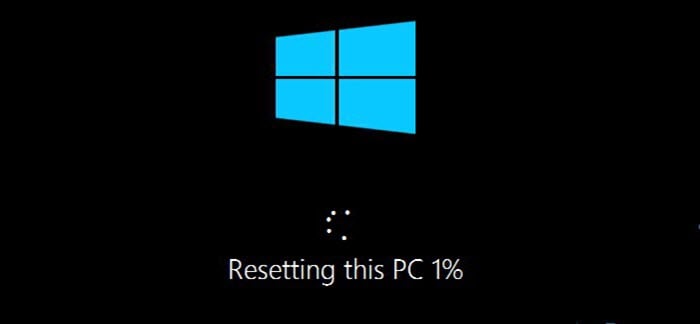
Ninggalake a Reply